Excel'de metin olarak saklanan sayıları nasıl toplu şekilde sayıya dönüştürebilirim?
Excel ile çalışırken, yüzlerce sayının çalışma sayfanızdaki çeşitli yerlere yanlışlıkla metin olarak kaydedildiği durumlarla karşılaşabilirsiniz. Bu genellikle verilerin başka sistemlerden veya dosyalardan içe aktarılması sırasında olur ve bu da sayıların metin olarak biçimlendirilmesine neden olur; sonuç olarak matematiksel işlemler yaparken hesaplama hataları veya sorunlar ortaya çıkar. Her bir hücreyi manuel olarak dönüştürmek, özellikle büyük veri kümeleri söz konusu olduğunda pratik değildir. Bu kılavuz, Excel'de metin olarak saklanan sayıları gerçek sayılara dönüştürmek için birkaç etkili yöntem sunar, böylece iş akışınızı hızlandırır ve veri tutarlılığını sağlarsınız.
Excel'de metin olarak saklanan ardışık sayıları toplu şekilde sayıya dönüştürme
Excel'de metin olarak saklanan dağıtılmış sayıları toplu şekilde sayıya dönüştürme
Birkaç tıklamayla metin olarak saklanan sayıları toplu şekilde sayıya dönüştürme
Excel Formülü - Metni VALUE fonksiyonuyla sayıya dönüştürme
VBA Kodu - Makroyu kullanarak programlı olarak metni sayıya dönüştürme
Excel'de metin olarak saklanan ardışık sayıları toplu şekilde sayıya dönüştürme
Metin olarak saklanan sayılarınız çalışma sayfanızda bitişikse (bir veya daha fazla blokta yan yana), Excel bunları verimli bir şekilde sayıya çevirmek için basit bir araç sunar. Bu senaryo genellikle, numara sütunları gibi içe aktarılan verilerin metin olarak değerlendirilmesi durumunda gerçekleşir ve her hücrenin köşesinde yeşil bir üçgenle belirtilebilir.
1. Metin olarak saklanan sayıları içeren bitişik alanı vurgulayın. Seçim yaptıktan sonra küçük bir ünlem düğmesi ![]() seçili alanın yakınında görünecektir. Bu düğmeye tıklayın.
seçili alanın yakınında görünecektir. Bu düğmeye tıklayın.

2. Açılan menüden Sayıya Dönüştür’ü seçin. Excel, seçilen tüm metin biçimli sayıları anında gerçek sayısal değerlere dönüştürecektir.

Bu yaklaşım, veri blokları için doğrudan ve formül odaklı veya manuel dönüşüm ihtiyacını ortadan kaldırır. Dönüştürülen sayılar artık matematiksel işlemlerde kullanılmak üzere tasarlandığı şekilde kullanılabilir.
İpucu: Eğer düğme görünmüyorsa, verilerinizin metin olarak algılandığından emin olun (Ana Sayfa > Sayı Biçimi altında kontrol edebilirsiniz). Bu yöntem, bitişik aralıklar için uygundur; bitişik olmayan hücreler için aşağıdaki çözümlere bakın.
Excel'de metni sayıya veya tersine kolayca dönüştürme:
Kutools for Excel'in Metin ve Sayı Arasında Dönüştürme aracı, seçili aralıktaki tüm metinleri sayılara veya tersine kolayca dönüştürmenizi sağlar. Demo gösterimini inceleyin ve şimdi deneyin! (30-günlük ücretsiz deneme sürümü)

Excel'de metin olarak saklanan dağıtılmış sayıları toplu şekilde sayıya dönüştürme
Sayıların metin olarak biçimlendirildiği durumlarda ve bu sayılar çalışma sayfanızda dağıtılmışsa (tek bir sürekli aralıkta değil), bunları teker teker manuel olarak dönüştürmek zaman alıcı olabilir. Excel'in Özel Yapıştır özelliği, bu dağıtılmış hücreleri aynı anda dönüştürmenizi sağlar.
1. Herhangi bir boş hücreye "1" yazın ve Ctrl + C tuşlarına basarak kopyalayın. Ardından, Ctrl tuşunu basılı tutarken dönüştürmek istediğiniz bitişik olmayan tüm hücreleri seçin—her birini tıklayın veya gerekirse sürükleyerek vurgulayın. Seçiminiz etkin iken Ctrl + Alt + V tuşlarına basın (bu, Özel Yapıştır iletişim kutusunu açar).
2. Özel Yapıştır iletişim kutusunda, İşlem bölümünde Çarpma’yı seçin ve Tamam’a tıklayın. Ekran görüntüsüne bakınız:
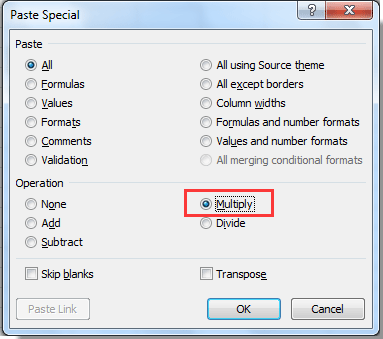
Bu işlem, seçilen her hücreyi 1 ile çarparak Excel'in bu değerleri sayılarmış gibi görmesini sağlar. Sayılar, gerçek değerleri değiştirilmeden anında dönüştürülür.
Not: Çarpma işlevi yalnızca hücre içerikleri sayısal metin olarak tanınırsa çalışır (örneğin, hiçbir sayısal olmayan karakter içermez). Verilerinizde fazladan boşluklar veya sayısal olmayan karakterler varsa, önce verileri temizlemeyi düşünün. Bu yöntem, dağıtılmış verilerle uğraşırken veya “Sayıya Dönüştür” düğmesi mevcut olmadığında özellikle yararlıdır.
Kutools for Excel ile metin olarak saklanan sayıları toplu şekilde sayıya dönüştürme
Kutools for Excel'in Metin ve Sayı Arasında Dönüştürme aracı, bir aralık veya birden çok aralıktaki metin olarak saklanan tüm sayıları kolayca sayıya dönüştürmenize yardımcı olabilir.
1. Dönüştürmek istediğiniz ya bir bitişik hücre bloğu ya da birden çok aralık seçin ve ardından Kutools > İçerik > Metin ve Sayı Arasında Dönüştür'e tıklayın.

2. Metin ve Sayı Arasında Dönüştürme iletişim kutusunda, Metni sayıya dönüştür seçeneğini işaretleyin. Dönüştürmeyi gerçekleştirmek için Tamam düğmesine tıklayın.

Seçilen tüm hücreler, bitişik olup olmadıklarına bakılmaksızın, metin biçimli sayılardan gerçek sayılara anında dönüştürülecektir.
Bu araç çok yönlüdür, kısmi seçimleri, tam sütunları veya hatta birden fazla aralığı destekler. Ayrıca, manuel dönüşümlerden kaynaklanabilecek muhtemel insan hatalarını azaltır ve bu da onu büyük veri kümelerinde toplu dönüşümler için ideal kılar.
Bu yardımcı programın ücretsiz deneme sürümünü (30-gün) kullanmak istiyorsanız, lütfen indirmek için tıklayın ve ardından yukarıdaki adımlara göre işlemi uygulamak için gidin.
Excel Formülü - Metni VALUE fonksiyonuyla sayıya dönüştürme
Dönüşüm sürecine tam kontrol sahibi olmak isteyen veya dinamik verilerle uyumlu bir çözüm arayan kullanıcılar için Excel VALUE fonksiyonunu sunar. Bu formül, sayıların metin temsillerini gerçek sayı değerlerine dönüştürür ve bu özellikle verileri daha fazla hesaplamalar için hazırlarken veya veriler düzenli olarak güncellenirken etkilidir.
Uygulanabilir senaryolar: Bu yöntem, bir sütun veya bir aralığı dönüştürmek ve orijinal verileri korumak istediğiniz veri kümeleri için idealdir (çünkü çıktı ayrı bir sütuna gider). Veriler metin-sayı karışımı içerdiğinde veya zaman içinde ekleniyor olsa bile iyi çalışır.
Adımlar:
1. A sütununda metin biçimli sayılarınız olduğunu varsayalım, A1 hücresinden başlayarak. B sütunundaki karşılık gelen hücreye (örneğin, B1) aşağıdaki formülü girin:
=VALUE(A1)2. Formülü onaylamak için Enter'a basın. Ardından, bu dönüşümü kalan verilerinize uygulamak için B1'den aşağı doğru dolgu sapmasını sürükleyerek gerektiği kadar satırı kapsayacak şekilde genişletin.
İpucu: Eğer orijinal hücreleri dönüştürülmüş sayılarla değiştirmek istiyorsanız, sonuçlar oluşturulduktan sonra B sütunundaki sonuçları kopyalayın, orijinal aralığa sağ tıklayın ve metinleri gerçek sayılarla değiştirmek için "Değerleri Yapıştır" seçeneğini seçin. Dikkatli olun: Gerekirse yapıştırmadan önce orijinal verilerinizi yedekleyin.
Önlemler:
- Hücre metin içeren sayısal olmayan veriler içeriyorsa, VALUE fonksiyonu #DEĞER! hatası döndürür. Verilerinizin yalnızca sayıları temsil eden metinler içerdiğinden emin olun.
- Başta/sonra gelen boşluklar gibi biçimlendirme sorunları beklenmedik sonuçlara neden olabilir. Gerekirse verileri TRIM veya CLEAN fonksiyonlarıyla temizlemeyi düşünün.
VBA Kodu - Makroyu kullanarak programlı olarak metni sayıya dönüştürme
Daha ileri düzeydeki kullanıcılar veya çok büyük veri kümeleriyle uğraşanlar için, VBA makrosu ile dönüşüm sürecini otomatikleştirmek önemli ölçüde zaman ve tekrarlayan çabayı tasarruf edebilir. VBA, bir seçim, sütun veya çalışma sayfasındaki tüm metin olarak saklanan sayıları gerçek sayılara programlı olarak dönüştürmenizi sağlar. Bu özellikle düzenli olarak güncellenen çalışma kitaplarıyla çalışırken veya tekrarlanabilir iş akışları oluştururken kullanışlıdır.
Uygulanabilir senaryolar: Bu yöntem, makrolara aşina olan kullanıcılar veya çalışma kitabının birden fazla ve dinamik alanlarında toplu dönüştürme işlemleri gerçekleştirmesi gereken kişiler için uygundur. Özellikle rutin görevler için etkilidir ve ayrıca diğer veri temizleme adımlarıyla birleştirilebilir.
VBA makrosunu kullanma adımları:
1. Geliştirici sekmesine gidin > Visual Basic. Açılan pencerede Ekle > Modül’e tıklayın ve aşağıdaki kodu modül penceresine yapıştırın:
Sub ConvertTextNumbersToNumbers()
Dim rng As Range
Dim WorkRng As Range
On Error Resume Next
xTitleId = "KutoolsforExcel"
Set WorkRng = Application.Selection
Set WorkRng = Application.InputBox("Please select the range to convert text to number", xTitleId, WorkRng.Address, Type:=8)
For Each rng In WorkRng
If IsNumeric(rng.Value) And VarType(rng.Value) = vbString Then
rng.Value = Val(rng.Value)
End If
Next
End Sub2 Kodu çalıştırmak için ![]() Çalıştır düğmesine tıklayın veya F5tuşuna basın. Bir diyalog kutusu, dönüştürme için bir aralık seçmenizi isteyecektir. Metin olarak saklanan sayıları içeren hücreleri seçin ve onaylayın.
Çalıştır düğmesine tıklayın veya F5tuşuna basın. Bir diyalog kutusu, dönüştürme için bir aralık seçmenizi isteyecektir. Metin olarak saklanan sayıları içeren hücreleri seçin ve onaylayın.
İpuçları ve önlemler:
- Bu makro, bir hücre yalnızca string-temsilli bir sayı ise işlem yapar. Alfabetik metin veya hatalar gibi veriler değiştirilmeden bırakılır.
- Makroları çalıştırmadan önce çalışma sayfanızı her zaman yedekleyin, böylece orijinal verilerinizi geri yüklemeniz gerekirse.
- Makro, WorkRng ayarlayan kısmı değiştirerek tüm sütunlar veya belirli sayfalar için uyarlanabilir.
- Çalışma kitabınızda zaten makrolar etkinleştirilmişse, bu yaklaşım sorunsuz çalışır. Eğer makrolar devre dışıysa, Excel tarafından istendiği şekilde bunları etkinleştirin.
Bu VBA yaklaşımı oldukça özelleştirilebilirdir ve ek veri temizleme adımları ekleyerek genişletilebilir. Büyük ölçekli veya düzenli olarak güncellenen veri kümelerinin rutin işlenmesi için özellikle etkilidir.
En İyi Ofis Verimlilik Araçları
Kutools for Excel ile Excel becerilerinizi güçlendirin ve benzersiz bir verimlilik deneyimi yaşayın. Kutools for Excel, üretkenliği artırmak ve zamandan tasarruf etmek için300'den fazla Gelişmiş Özellik sunuyor. İhtiyacınız olan özelliği almak için buraya tıklayın...
Office Tab, Ofis uygulamalarına sekmeli arayüz kazandırır ve işinizi çok daha kolaylaştırır.
- Word, Excel, PowerPoint'te sekmeli düzenleme ve okuma işlevini etkinleştirin.
- Yeni pencereler yerine aynı pencerede yeni sekmelerde birden fazla belge açıp oluşturun.
- Verimliliğinizi %50 artırır ve her gün yüzlerce mouse tıklaması azaltır!
Tüm Kutools eklentileri. Tek kurulum
Kutools for Office paketi, Excel, Word, Outlook & PowerPoint için eklentileri ve Office Tab Pro'yu bir araya getirir; Office uygulamalarında çalışan ekipler için ideal bir çözümdür.
- Hepsi bir arada paket — Excel, Word, Outlook & PowerPoint eklentileri + Office Tab Pro
- Tek kurulum, tek lisans — dakikalar içinde kurulun (MSI hazır)
- Birlikte daha verimli — Ofis uygulamalarında hızlı üretkenlik
- 30 günlük tam özellikli deneme — kayıt yok, kredi kartı yok
- En iyi değer — tek tek eklenti almak yerine tasarruf edin